怎么用ps制作一寸头像证件照片
来源:网络收集 点击: 时间:2024-02-13证件照
1寸 2.5*3.5cm
身份证
2寸 3.5*5.3cm
其他
5寸 12.70*8.89cm
6寸 15.24*10.16cm
7寸 17.78*12.70cm
8寸 20.32*15.24cm
10寸 25.40*20.32cm
抠选图片1/3首先我们要打开一张生活照,背景随意,只要面部表情和衣着符合一定的证件照条件。
打开ps软件,点击【文件】-【打开】,打开需要制作的照片,然后选择左边工具栏中的【钢笔工具】。
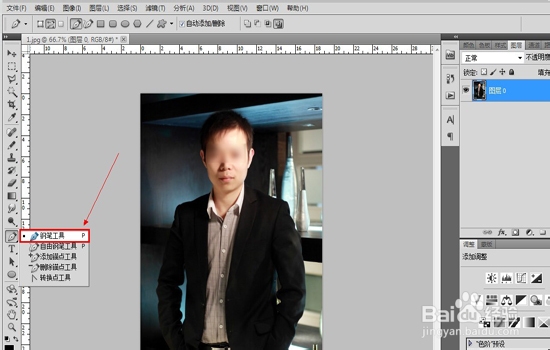 2/3
2/3用钢笔工具,将人物的上半身给抠选出来,直到两个点融合在一起后,点击鼠标右键选择【建立选区】。
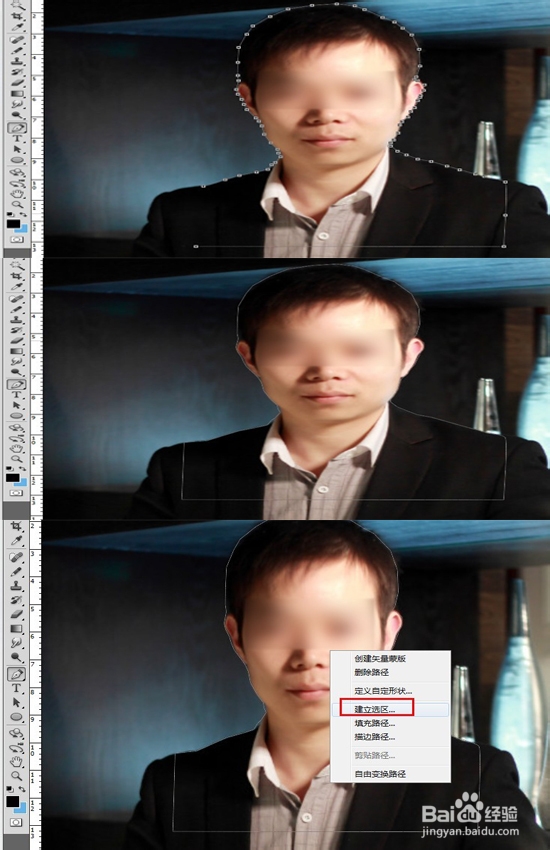 3/3
3/3这时候会发现,刚才用钢笔工具描出来的的路线变成了一条动态的虚线,便表示抠选成功,可以拖动选区的图片了,不过现在我们先不管它,在下一步教程再用到它。
 制作一寸照片1/6
制作一寸照片1/6点击文件-【新建】,在弹出的窗口中,我们把图片的像素调整为【厘米】,然后输入一寸照片的尺寸 2.5*3.5 ,还有颜色模式一定是【RGB颜色】,然后按【确定】。
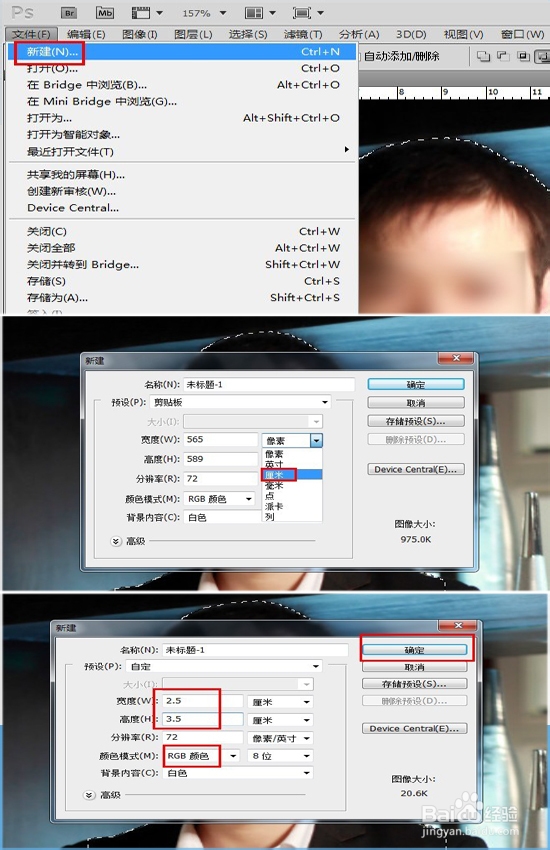 2/6
2/6这时并得出一个尺寸为2.5*3.5的图层,我们先把背景图层填充颜色,填充为红色。我们在图层下方选择【添加图层样式】-【颜色叠加】一般情况下,默认已经是红色,如果不是红色,那么就点击【混合模式】后面的那块颜色进行调整!调整后按确定!
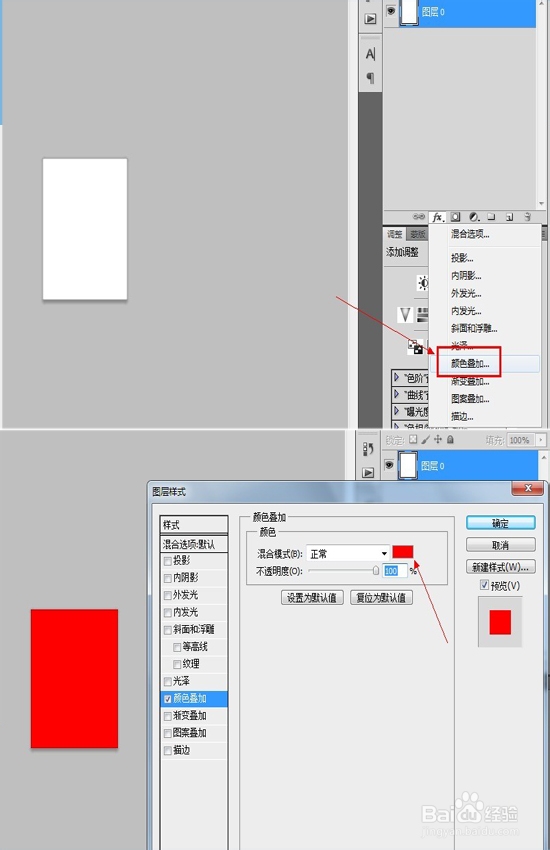 3/6
3/6这里我们回到刚才抠选的图片中,选择【移动工具】,把鼠标放到抠选区的虚线内,点击鼠标一直拖动到新建的一寸照片图层中。
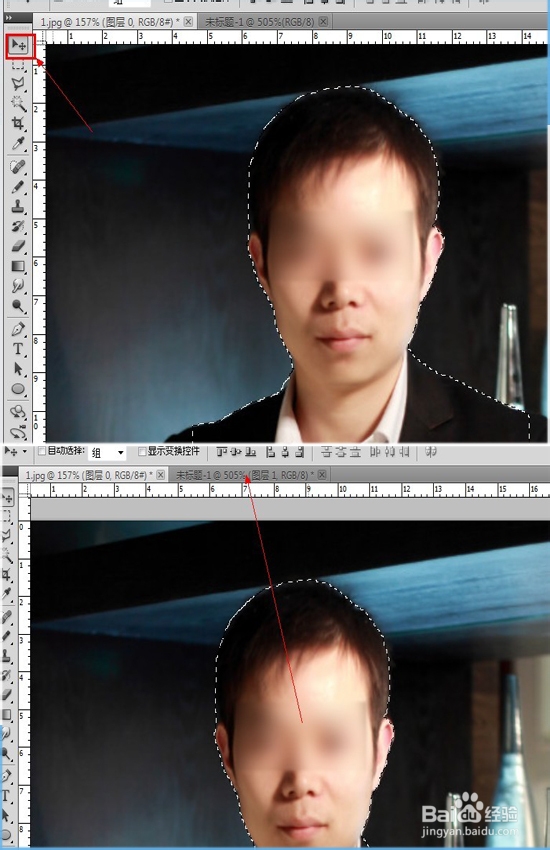 4/6
4/6把图片拖动过来后,可能图片会很大,所以我们选择顶部菜单栏中的【编辑】-【变换】-【缩放】,或者使用快捷键 【Ctrl+T】。如果这是你没有看到调整的四个角,那么就选择左边工具栏中的【缩放工具】,也可以按住键盘上的【Alt】键不放,然后滚动鼠标把图层缩小。这时就能看到变换缩放的四个缩放角了。
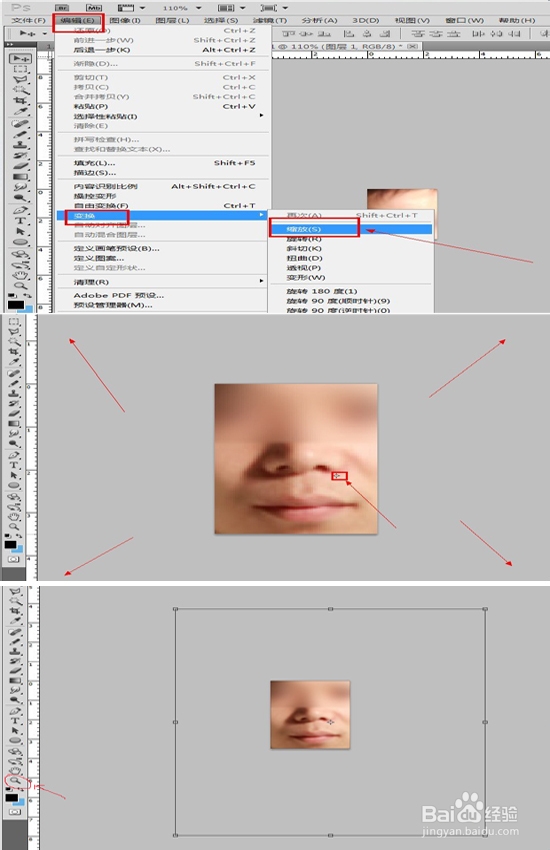 5/6
5/6我们把鼠标放到变换缩放四个角中的其中一个,按住鼠标把它移动到图层的对应角上,同样把另外一个角也移动进来,达到角对角后我们按键盘上的【Enter】确认。我们放大看看人物的边缘有没有铺紧,如果还能看到背景图层的颜色,那么我们再次选择变换缩放工具进行调整!
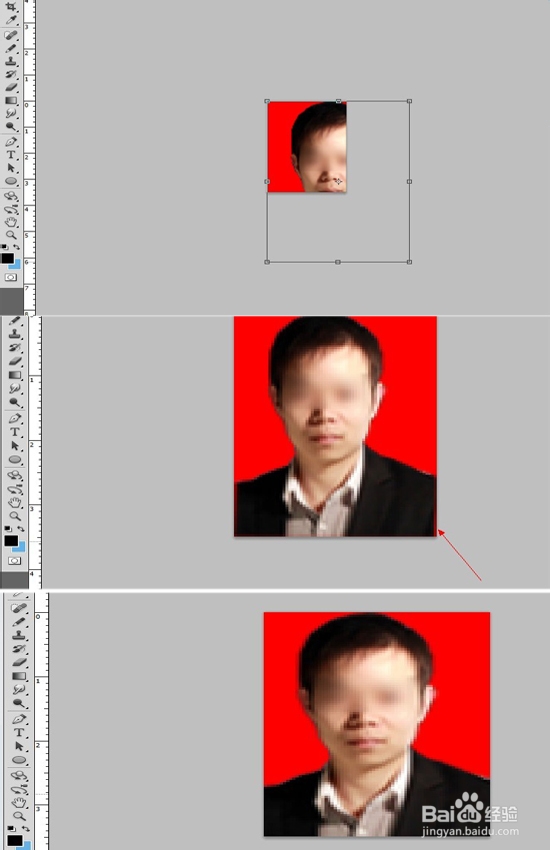 6/6
6/6最后我们把人物的头部稍微调低一点,快捷键【Ctrl+T】,把头部调整至合适位置即可。一张一寸大小的证件照就完成了,我们把它保存起来。选择【文件】-【储存】-然后选择文件格式为【jpg】格式,保存即可!
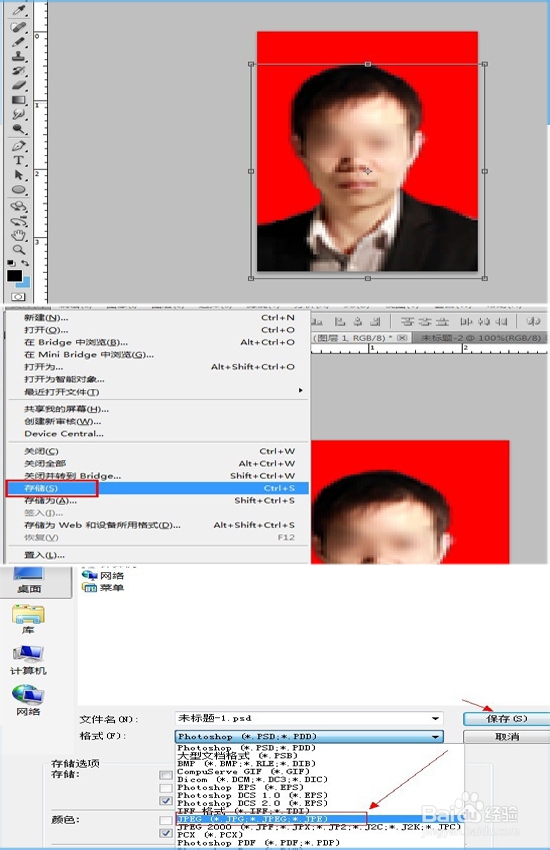 一寸证件
一寸证件 版权声明:
1、本文系转载,版权归原作者所有,旨在传递信息,不代表看本站的观点和立场。
2、本站仅提供信息发布平台,不承担相关法律责任。
3、若侵犯您的版权或隐私,请联系本站管理员删除。
4、文章链接:http://www.1haoku.cn/art_34093.html
 订阅
订阅